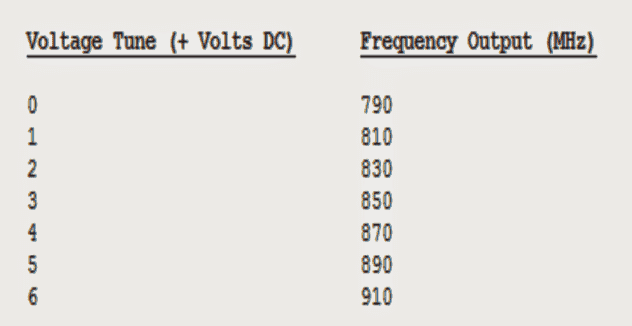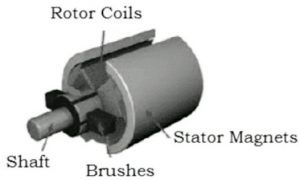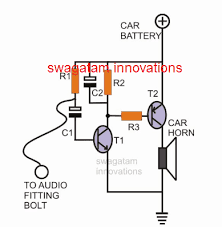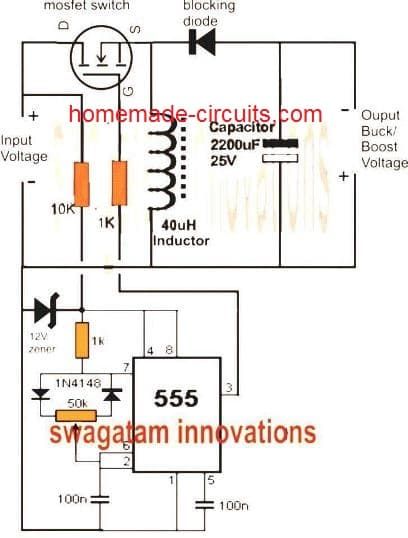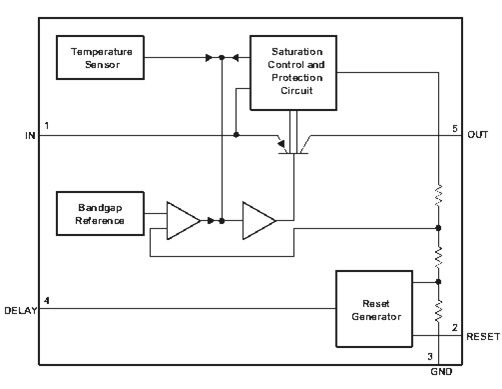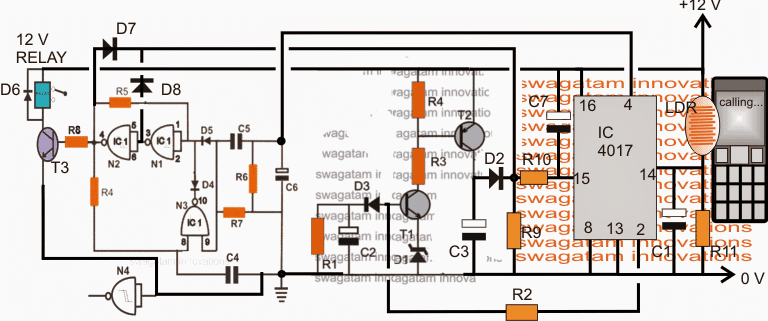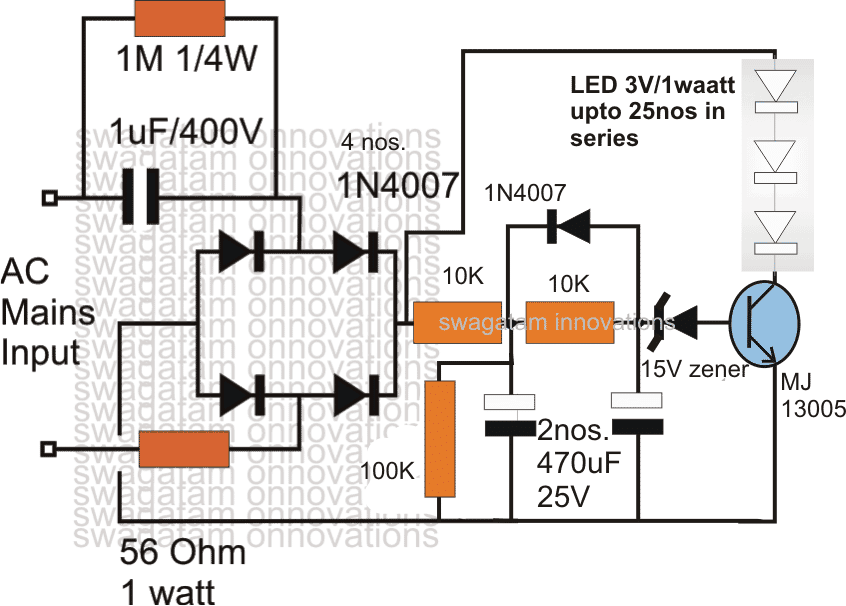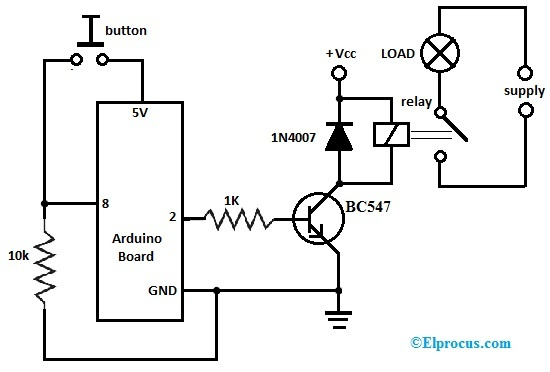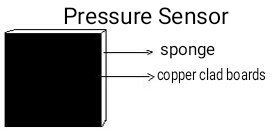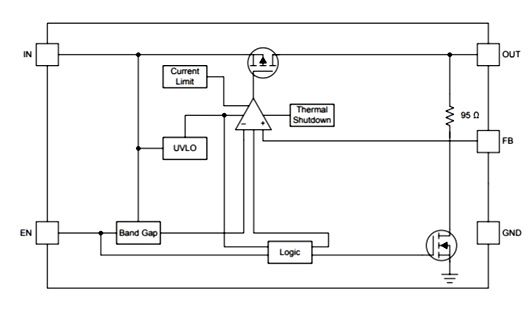I dette innlegget skal vi lære hvordan vi kan grensesnitt et 4x4 tastatur med Arduino. Vi skal se hva som er et tastatur, hvordan det er konstruert og hvordan man programmerer Arduino for å motta tastetrykk fra tastaturet og skriver dem ut i seriell skjerm.
Hva er et tastatur?
Et tastatur er et bærbart tastatur i liten formfaktor med sett med tall, alfabeter og spesialtegn eller kombinasjon av alle tre. I dette prosjektet skal vi ta en titt på 4x4 matrisetastatur som har alle de tre tastetypene som er spesifisert ovenfor.
Den kalles 4x4 fordi den har 4 rader og 4 kolonner, ordnet i matriseform. Den har tall fra 0 til 9, spesialtegn '#' og '*' og alfabeter fra A til D. Det er andre typer tastaturer som 4x3, 8x8 etc. De vanligste typene er 4x4 og 4x3.
For 4x4-tastaturet er fire tilkoblinger fra rader og fire tilkoblingskolonner laget for å kommunisere med mikrokontroller, så det er totalt 8 pins.
Dette kan konsumere mange I / O-pinner fra Arduino og etterlate mindre antall I / O-pinner for andre eksterne enheter.
Byggdetaljer:
Tilkoblingskretsen er illustrert nedenfor:

Som vi kan utlede fra diagrammet ovenfor, er hver tast koblet til en rad og en kolonne. Når noen av dem er deprimerte, for eksempel nummer 1, R1 og C1 blir koblet til, vil dette signalet mottas av arduino eller hvilken som helst mikrokontroller og bestemme hvilken tast som trykkes, for hver tast blir det laget unike forbindelser.
Vi kan få 4x4-tastatur fra e-handelsnettstedet eller lokal elektronikkforhandler, eller du kan lage et fra diagrammet ovenfor. Du trenger bare 16 trykknapper for 4x4-tastatur og en generell PCB. Tilkoblingene kan gjøres fra diagrammet ovenfor, og du har laget en for deg selv.
Arduino tastatur kretsskjema og program:

Her er en prototype, der tilkoblinger gjøres ved å bruke hann til hann topptekst. Resten av kretsen er selvforklarende.
Slik er den koblet til Arduino:

Merk: forsiktighet bør utvises når du kobler pinnene fra tastaturet til arduino, eventuelle feil tilkoblinger eller ledninger som byttes, det kan ødelegge hele prosjektet.
Alle tilkoblingene er laget sekvensielt fra pin nr. 2 til pin nr. 9 på Arduino og tastaturet. Alt handler om maskinvaretilkoblinger, la oss nå gå til kodingsdelen.
Programkode:
//---------------Program developed by R.Girish------//
#include
const byte ROWS = 4
const byte COLS = 4
char keys[ROWS][COLS] =
{
{'1', '2', '3', 'A'},
{'4', '5', '6', 'B'},
{'7', '8', '9', 'C'},
{'*', '0', '#', 'D'}
}
byte rowPins[ROWS] = {9,8,7,6}
byte colPins[COLS]= {5,4,3,2}
Keypad keypad = Keypad( makeKeymap(keys), rowPins, colPins, ROWS, COLS )
void setup(){
Serial.begin(9600)
}
void loop(){
char key = keypad.waitForKey()
delay(100)
Serial.print('You pressed: ')
Serial.println(key)
}
//---------------Program developed by R.Girish------//
Produksjon:

Bruke tastaturet
I programmet benyttes todimensjonalt array-konsept, ettersom vi kan se at den samme utformingen er laget i programmet som på tastaturet. Radpinnene er 9, 8, 7, 6 og pinnekolonnene er 5, 4, 3 og 2.
Vi brukte en linje “char key = keypad.waitForKey ()” som betyr at programmene vil vente på at en tast skal trykkes, og den nedtrykte tasten blir lagret i en variabel ‘tast’. Denne variabelen skrives ut på den serielle skjermen ved bruk av “Serial.print ().
Hvis du lurer på hvor tastaturene brukes? Vel, her er svaret. Den brukes overalt, der en bruker trenger å gi input til hvilken som helst maskin, for eksempel: smarttelefonen eller datamaskinen du bruker akkurat nå, minibanker, salgsautomater, skrivere, kontroller på TV-fjernkontrollen etc.
Nå vet du ganske mye om tastaturene og hvordan du kan grensesnitt dem med en Arduino, nå er det på tide å bruke fantasien til å bygge dine egne prosjekter.
Du må laste ned og legge til tastaturbiblioteket fra følgende lenke: github.com/Chris--A/Keypad. ellers vil ikke programmet ovenfor kompilere
Forrige: Hvordan generere elektrisitet fra Piezo Neste: Sunrise Sunset Simulator LED Circuit